やることリスト
アカウントの登録
- 本部ユーザーを登録する
権限の設定
- 役割に追加する
利用者の設定
- 利用者に追加する
売場ノートアプリの利用設定
- 認証コードを発行する
アカウントの登録
本部ユーザーを登録する
本部ユーザーがShopらんを利用するには、まず本部ユーザーの管理でアカウントを登録します。
条件メモ
次のような運用をされている場合は、画面からの登録作業は不要です。- システムと自動(API)連携している
- CSVファイルで一括インポートしている
必要な権限
画面
本部ユーザーの管理
管理-本部ユーザーの管理
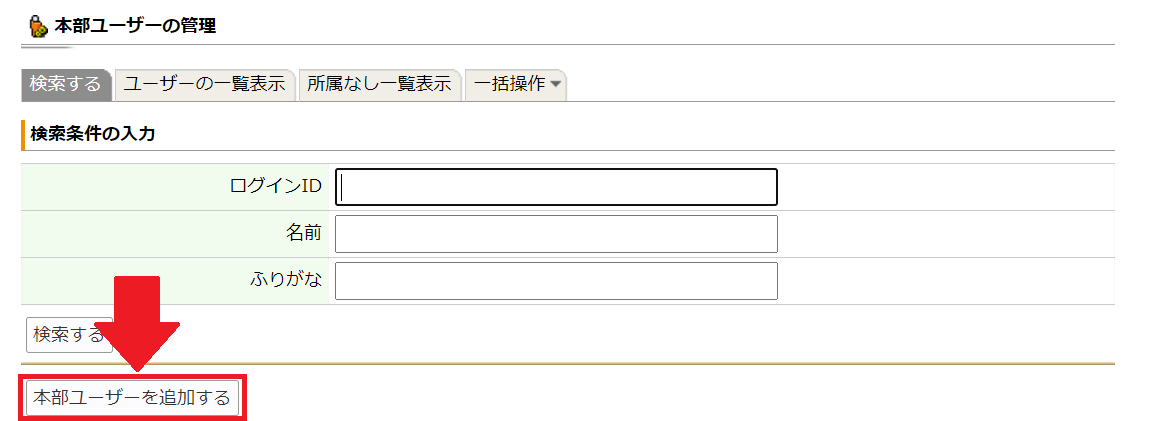
権限の設定
お知らせの作成や店舗スケジュールを登録する場合には、それぞれ権限が必要になります。
役割に本部ユーザーを個別に指定している場合は、対象となるユーザーの追加が必要です。
必要な権限
画面
権限の管理
管理-権限の管理 > 権限の編集
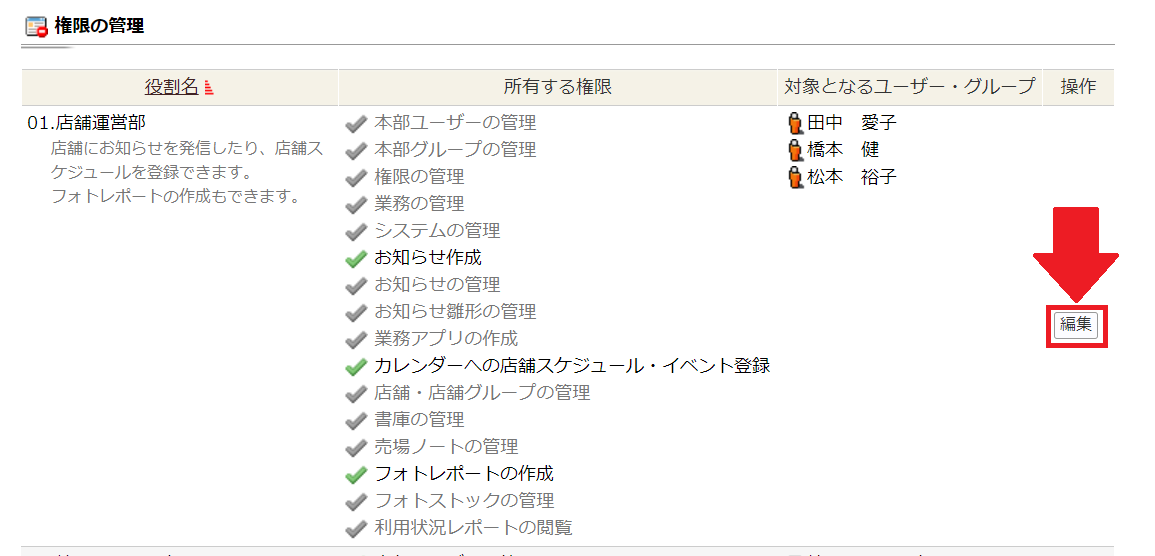
例)
- 本部ユーザーごとに指定している⇒設定が必要
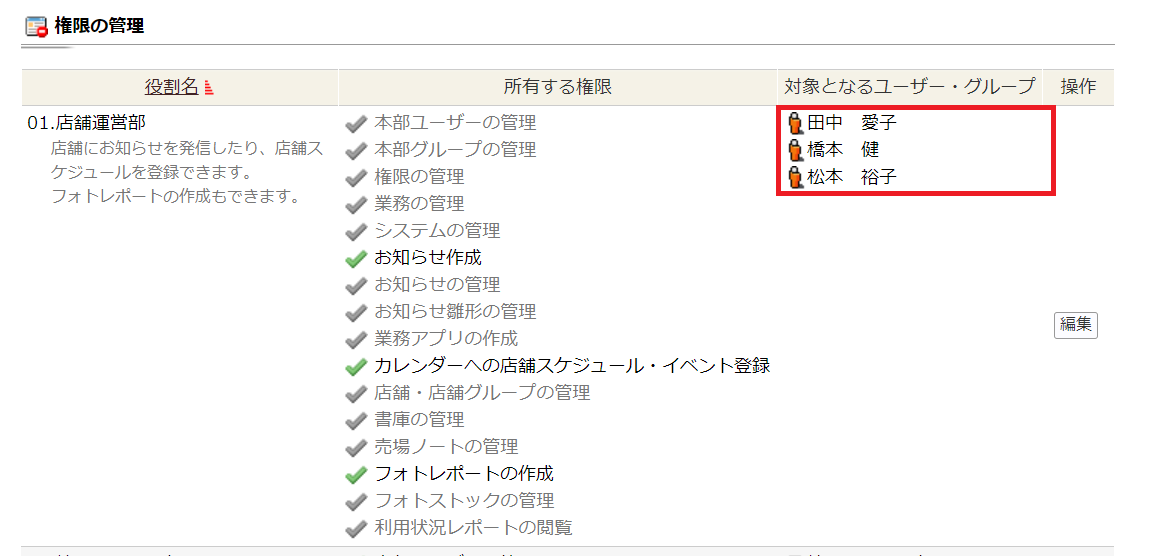
- 「全てのユーザー」を指定している⇒設定は不要
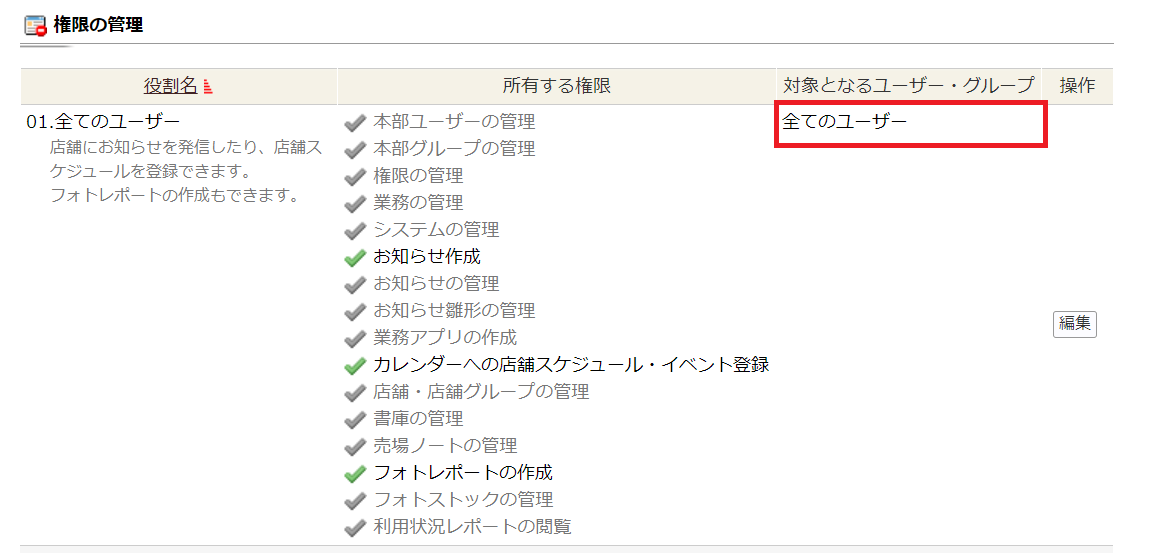
- 本部ユーザーが所属する「本部グループ」を指定している⇒設定は不要
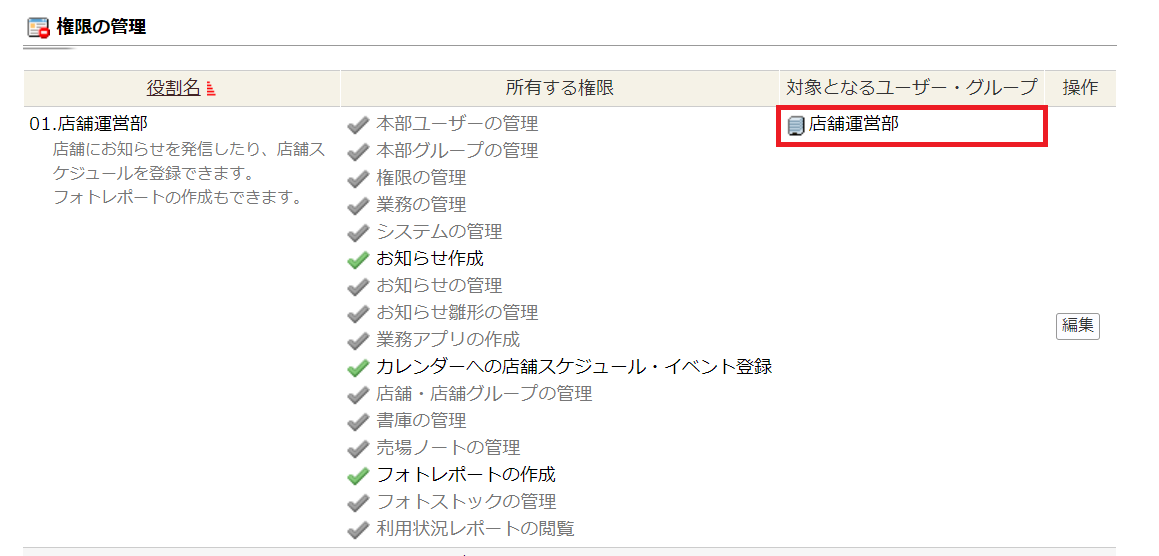
利用者の設定
定期報告、業務アプリ、コミュニティ、外部リンクの利用には、それぞれ利用可能なユーザーの設定が必要な場合があります。
利用者に本部ユーザーを個別に指定している場合は、対象となる本部ユーザーの追加が必要です。
定期報告の利用可能な本部ユーザー
必要な権限
画面
業務の管理
管理-業務の管理 > 定期報告の設定 > 定期報告の編集
定期報告の編集画面で、利用可能な本部ユーザーに追加します。
※定期報告ごとに設定が必要です。
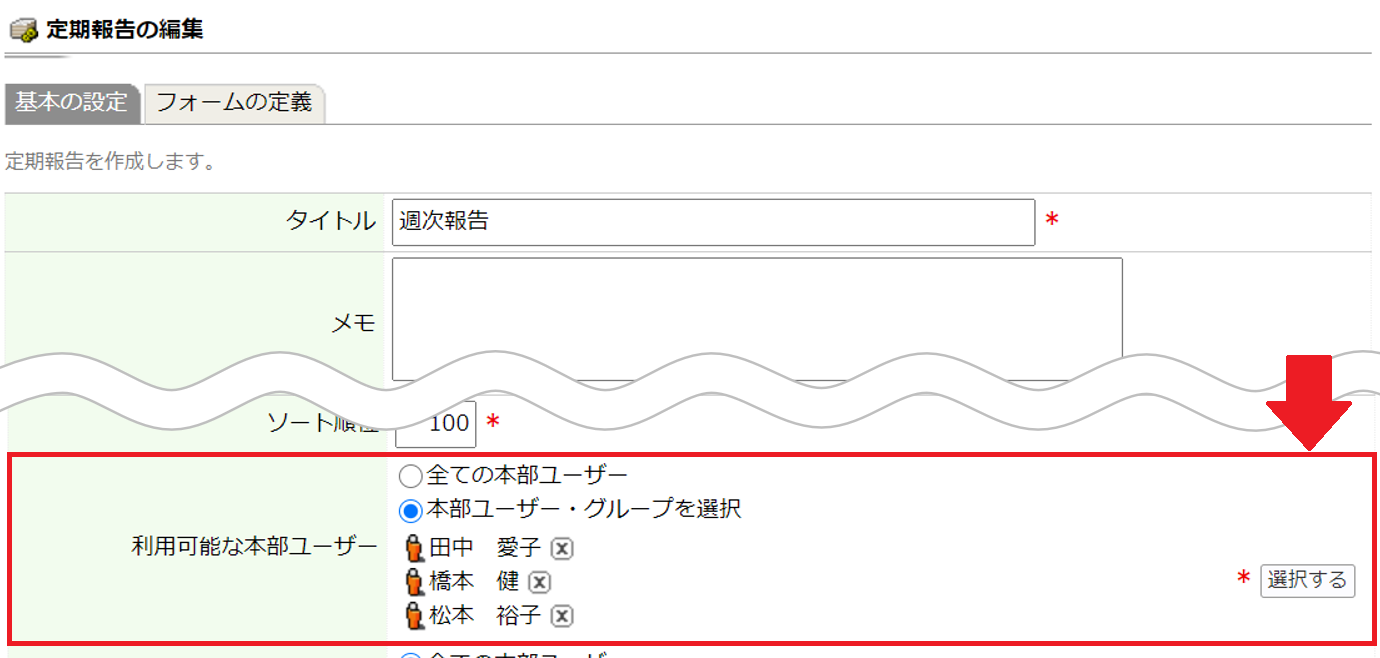
業務アプリの登録可能なユーザー
必要な権限
画面
業務の管理
管理-業務の管理 > 業務アプリの設定 > 業務アプリの編集 > 利用者の設定
業務アプリの編集で、登録可能な本部ユーザーに追加します。
※業務アプリごとに設定が必要です。
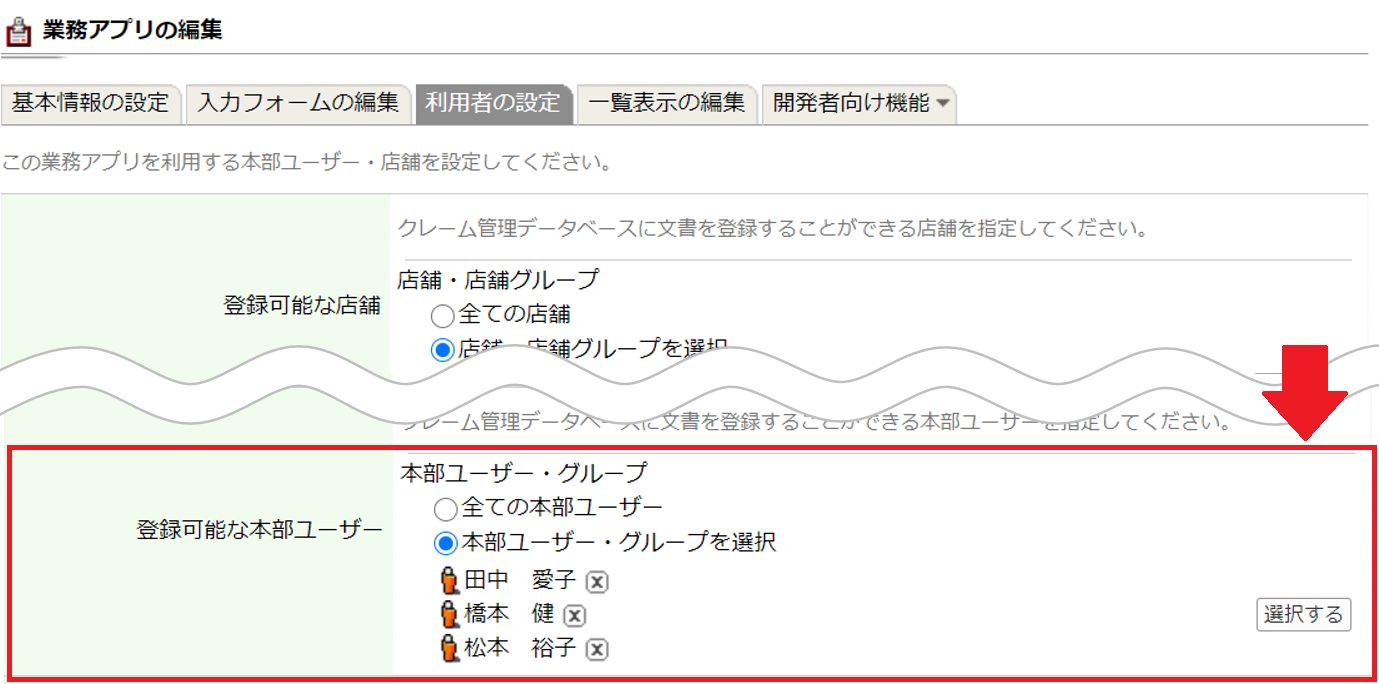
コミュニティのメンバー
必要な権限
画面
業務の管理
管理-業務の管理 > コミュニティの設定 > コミュニティの編集
コミュニティの編集で、メンバーに本部ユーザーを追加します。
※コミュニティごとに設定が必要です。
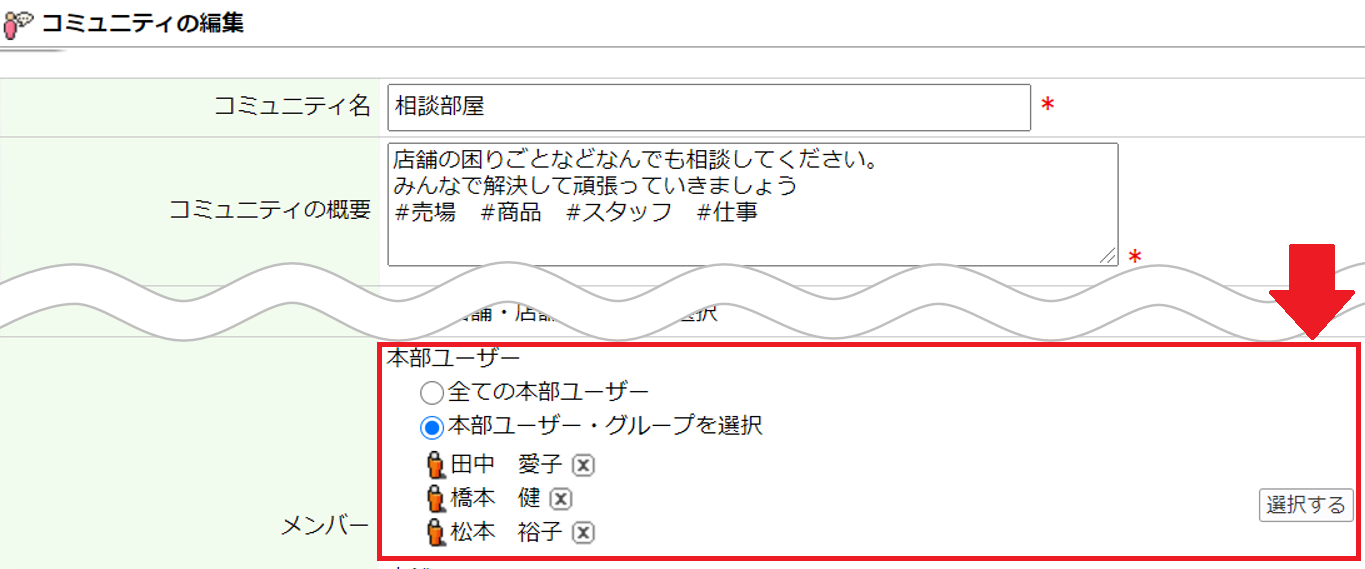
アプリ起動リンクの表示先
必要な権限
画面
システムの管理
管理-システムの管理 > 連携アプリの設定 > アプリ起動リンクの設定
アプリ起動リンクの編集で、表示先に本部ユーザーを追加します。
※アプリ起動リンクごとに設定が必要です。
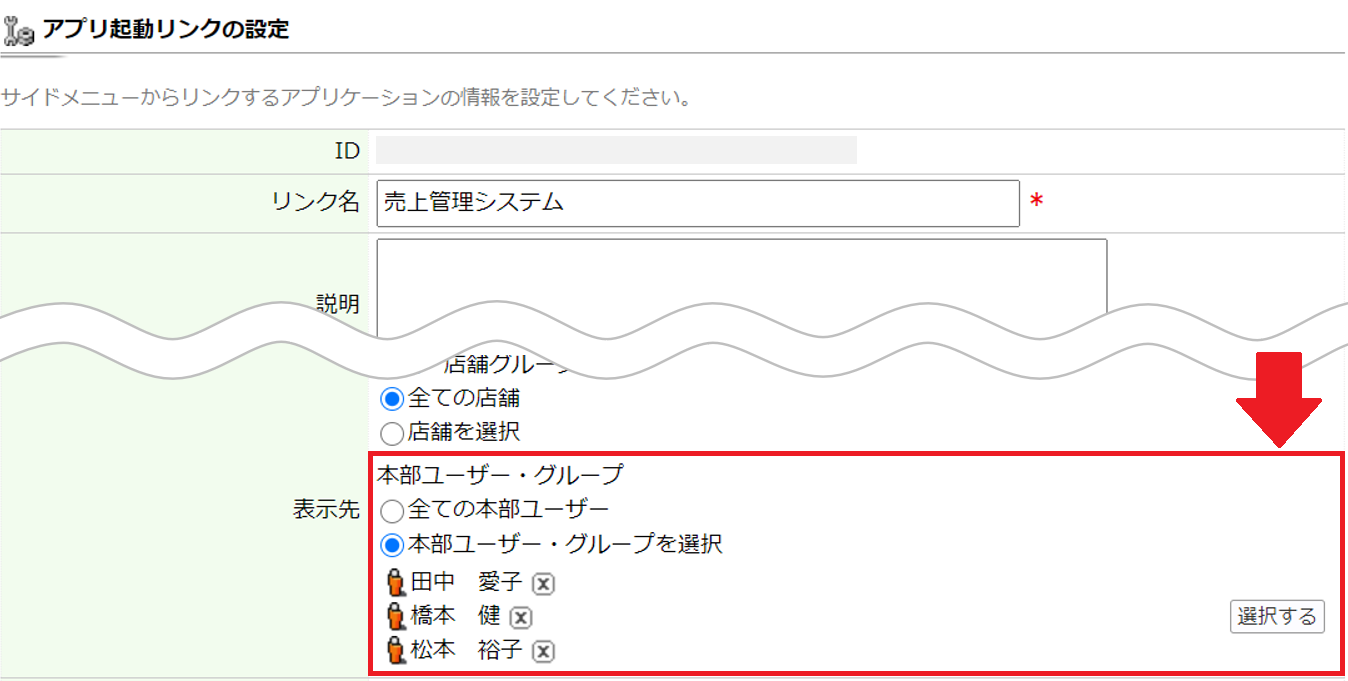
売場ノートアプリの利用設定
認証コードを発行する
売場ノートアプリを利用している場合は、店舗の認証コードを発行する必要があります。
店舗は発行された認証コードを用いて、売場ノートアプリにログインします。
必要な権限
画面
システムの管理 または 本部ユーザーの管理
管理-認証コードの管理
アプリ認証コードの追加で、本部ユーザーを選択し追加します。
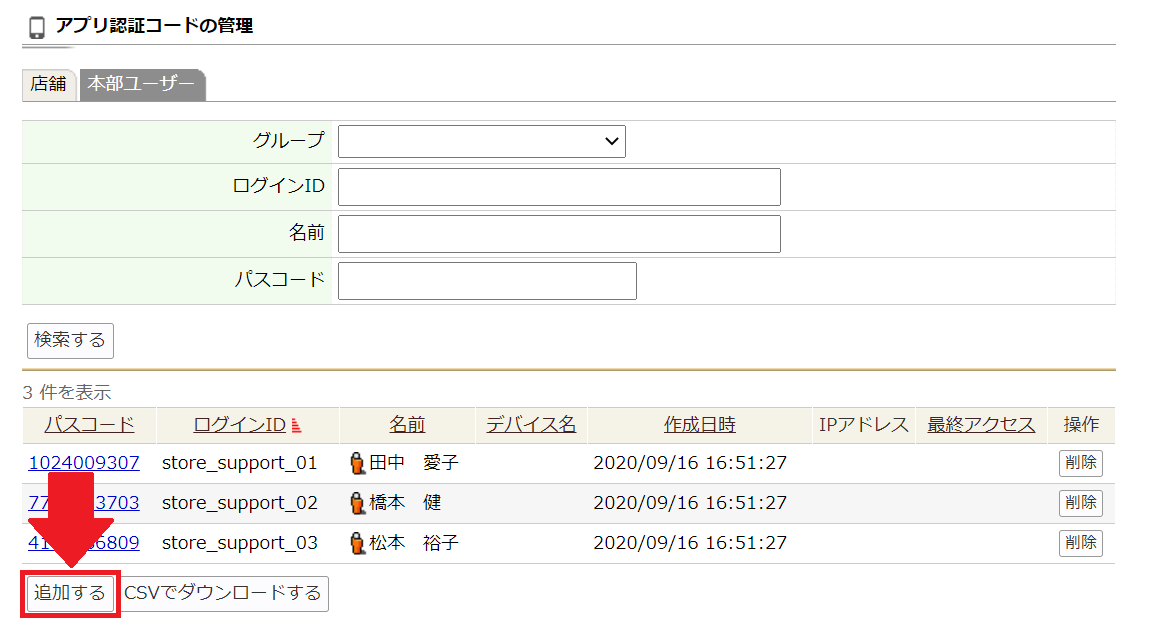
マスターQRコードによるアプリ認証コードの自動発行を利用している場合は、発行作業は不要です。
自動発行を利用しているかどうかは、下記の画面で確認してください。
必要な権限
画面
チェック
システムの管理
管理-システムの管理 > オプションの管理 > 機能の設定
マスターQRコードによるアプリ認証コードの自動発行が「利用しない」以外に設定されていること
